在Debian上用FVWM做自己的桌面,debianfvwm
在Debian上用FVWM做自己的桌面,debianfvwm
用FVWM做自己的桌面
Table of Contents
- 1. 前言
- 2. 学习步骤
- 3. 准备
- 3.1. 软件包
- 3.2. 字体
- 3.3. 图片
- 3.4. 参考资料
- 4. 环境
- 5. 布局
- 6. 配置
- 6.1. 文件结构
- 6.2. 环境变量
- 6.3. 启动和退出
- 6.4. 颜色和主题
- 6.5. 默认设置
- 6.6. 鼠标和键盘绑定
- 6.7. 模块配置
- 6.8. 图标化
- 6.9. 函数库
- 6.10. 菜单
- 6.10.1. 菜单位置
- 6.10.2. 程序菜单
- 6.10.3. 窗口菜单
- 6.11. FvwmScript脚本
- 7. 后记
1 前言
- 3.1. 软件包
- 3.2. 字体
- 3.3. 图片
- 3.4. 参考资料
- 6.1. 文件结构
- 6.2. 环境变量
- 6.3. 启动和退出
- 6.4. 颜色和主题
- 6.5. 默认设置
- 6.6. 鼠标和键盘绑定
- 6.7. 模块配置
- 6.8. 图标化
- 6.9. 函数库
- 6.10. 菜单
- 6.10.1. 菜单位置
- 6.10.2. 程序菜单
- 6.10.3. 窗口菜单
- 6.11. FvwmScript脚本
我是在大学时学习嵌入式系统的过程中步入Linux世界的,看过许多介绍和比 较各种操作系统的文章,当然也包括王垠的文章《完全用Linux工作》,曾经 追求三维桌面等绚丽的效果,也曾试图在文本界面下干所有事情以追求极致 的效率。发现了Fvwm后,才知道炫丽与效率是可以完美统一的。于是在Fvwm 上初步的探索。但是,正如前辈门所说,要掌握Fvwm真不简单,因为学业的 原因,最后还是放弃了。如今,工作之余,想不断充实自我,于是重拾Fvwm 之梦。用了两周时间证明,当真静心而为时,完成一个自己的桌面并不太难。
2 学习步骤
FVWM简明使用指南 是不可多得的中文入门指南,对常用命令、窗口上下文、鼠标和 键盘、函数、窗口样式、菜单、按钮、模块等进行了讲解。但是要想真的学懂Fvwm, 关键还在于自己动手做。自己动手又分两个阶段,一是改用别人的配置文件,二是 自己从零开始写真正适合自己的配置文件。写配置文件时关键在推断,验证,坚持。 推断就是思考控制预定效果的变量可能是哪个,在哪个手册里可以查到;验证就是 按照所想到手册中查找,学习;坚持就是如果遇到困难千万不要放弃,再想办法吧。
我在学习过程中查找了许多网上的资料,有些看似简单但却最大程度上影响着桌面 外观的变量最作者们忽略了。比如虚拟桌面和FvwmPager之间的关系,Fvwm按钮的位 置,桌面工作区的大小等。在这里,我不打算详细地记述配置的每一个步骤,只是 把配置中的心得和体会记下来,与同仁们共享。
3 准备
要配置出满意的桌面,一些准备工作是必不可少的。
3.1 软件包
下面这些软件包是必须的,保证Fvwm能呈现出与我的桌面一样的效果:
- Xorg 图形服务
- Fvwm 窗口管理器
- Rox 文件管理
- xwd 窗口dump工具
- ImageMagick 在脚本中处理图片的工具
- xloadimage 为桌面加载背景图片的工具
- xscreensaver 屏幕保护程序
- update-menu 用于自动为Fvwm生成菜单的脚本,依赖于menu软件包
- conky 系统监控和桌面美化。网上关于其如何配置的教程很多,除了一般 系统监控,还可以显示新闻头条、天气等。我运用shell脚本实现对笔记 本电池电量监控,做到了显示电量,电量不足是用声音报警,当电量低 至某一数值时强制电脑休眠以保护数据。
还有许多好软件值得一用,在这里推荐一下吧。
- Xterm 好用的终端,支持中文显示。
- Emacs 起强大的文件编辑器,神之编辑器,
- Gvim 轻量级的文件编辑器,编辑器之神
- gimp 类似于photoshop的图片处理工具
- gthumb 类似于Acdsee的图片查看器
- audacidus 音频播放器
- vlc 全能的视频播放器
- rox 高可定制的文件管理器
- recoll 桌面搜索利器
- libreoffice 办公套件,到5.0版了文档编辑器还有一个Bug:在Ms Word 中设置了行列网络对齐的话用libreoffice打开出现版式不正确,把网格对齐去掉就可以了。
- udev USB设备监控服务。配合pmount和shell脚本实现U盘和移动硬盘自动挂载。
3.2 字体
任意你喜欢的字体,中文字体要求是 iso106460 编码。
3.3 图片
桌面背景、菜单和按钮均可使用图片,适当的图片为桌面增色不少。常用格 式有 xpm 和 png,常用大小有 16x16, 22x22, 32x32, 64x64,根据实际情 况定制大小也可以。桌面背景图片要根据显示分辨率进行下载,或者下载后用gimp 等处理相应大小。
3.4 参考资料
Fvwm的手册是最好的参考资料。关于Fvwm的总体的配置,比如屏幕、窗 口、菜单、键盘、鼠标、颜色等在 "man fvwm" 中查看,关于各模块的在相应的模 块中查找,如 "man fvwm-buttons"。
4 环境
Linux debian 3.2.0-4-amd64 #1 SMP Debian 3.2.57-3 x86_64 GNU/Linux fvwm 2.5.30 compiled on May 16 2012 at 00:12:14 with support for: ReadLine, RPlay, Stroke, XPM, PNG, SVG, Shape, XShm, SM, Bidi text, Xinerama, XRender, XCursor, XFT, NLS
5 布局
我不主张一味追求炫酷而忽略易用,配置的桌面要”简洁、高效、优雅“, 这也是我写程序的原则。我设想的桌面要有任务栏、菜单和快捷按钮、虚拟 桌面、桌面图标、窗口列表等。
| 快捷按钮区(FvwmButtons,FvwmPager) | 系统状态监控区(Conky) |
| 桌面工作区(FvwmIconBox,FvwmWinList) |
|
| 任务栏(FvwmTaskBar) | |
貌似应该上张效果图才行啊: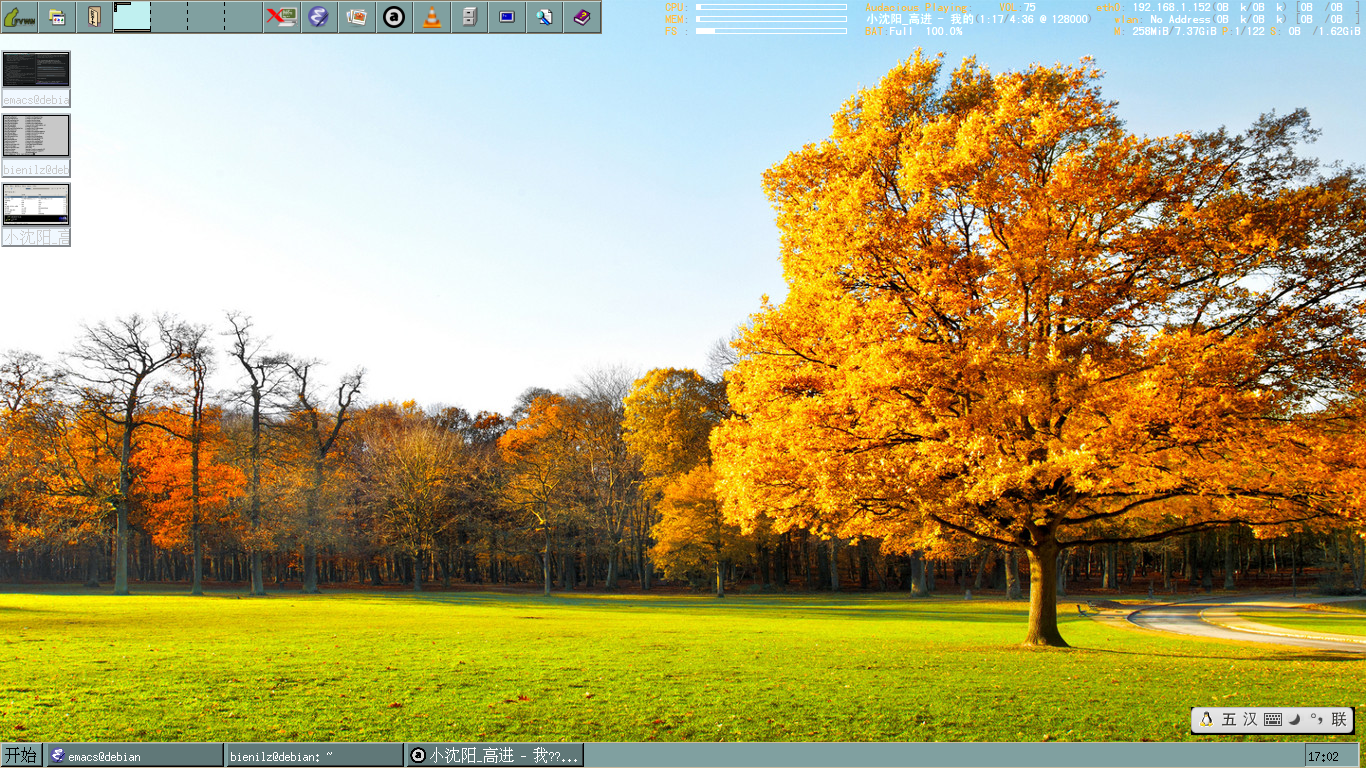
6 配置
Fvwm的配置文件为"~/.fvwm/.fvwm2rc",如果没找到,可自己创建一个。推 荐的做法找一个样例文件进行修改,”/usr/share/fvwm/"下面的 system.fvwm2rc-sample-95以及 system.fvwm2rc-support也是个选择,但是 太大了,不适合入门级朋友。当然,你也可以在我的配置文件上进行修改。
下面是配置过程中的注意事项:
6.1 文件结构
配置文件要有好的结构,通常分为配置文件说明、环境变量设置、启动和退 出函数、颜色与主题、默认设置、鼠标绑定、键盘绑定、光标、菜单样式、 模块配置、功能函数库、菜单数据等。
除此之外,Fvwm资源也需要良好的结构。
- images 存放图片和图标
- images/backgroud 存放桌面背景
- sounds 存放需用到的声音文件
- scripts 存放Conky脚本及其他脚本
- tmp 存放临时文件,比如窗口缩小时产生的图标、屏幕或窗口截图等
6.2 环境变量
ImagePath 用于设置图片所在目录, 注意 路径末尾要有 斜线 。
SetEnv 用于自定义环境变量,目的是便于文件的修改, 注意 引用变量采 用 $[var] 的形式。
6.3 启动和退出
InitFunction 在Fvwm启动时运行,但重启时不运行。此时加载桌面背景, 启动conky和屏保,删除临时文件夹中的数据。
StartFunction 在Fvwm启动时和重启时均要运行。此时要加载相应模块。 注意 FvwmIndent、FvwmWinList这些模块由特定的按键触发,不需在此加载。 FvwmEvent是为把自定的图标化函数DeThumbnail绑定到deiconfiy事件而必须加载的。
ExitFunction 中要用 All (command) Close 才能把所有同名进程结束。
6.4 颜色和主题
这里可以定义多个颜色和窗口装饰,供以后使用。窗口装饰可以用点线画,也可以 用图片。具体如何定义,Fvwm简明使用指南中有介绍,手册中讲得更详细。
6.5 默认设置
这里定义桌面大小,默认的窗口样式、字体、鼠标、焦点和位置策略、窗口 动画等。
DeskTopSize 定义虚拟桌面的大小,也决定了FvwmPager的行和列。我决定把 FvwmPager模块用Swallow放到FvwmButtons中,于是定义成把虚拟桌面定义成1行4 列。
EwmhBaseStruts 定义了窗口最大化的位置,也就是桌面工作区的大小。 注意
这里的最大化是 Maximize不加任何参数时的效果,而 "Maximize ewmhiwa true
100 100" 会把窗口最大化到与 Screen 相同大小。在 fvwm 手册页中可查得
ewmhiwa causes fvwm to ignore the EWMH working area 。7 是窗口管理
器的增强能力。
另外桌面图标的位置却不是由 EwmhBaseStruts 决定的,而是由 IconBox 的样式 决定的。
SetEnv fvwm_icon_size 64 Style * IconBox 1 50 -290 -50,IconGrid $[fvwm_icon_size] $[fvwm_icon_size]*9/16,IconFill t l
这句话意为 IconBox 的大小是从距屏幕左侧 1 像素,上侧 50 像素的位置起,到距右侧 290 像素,下侧 50 像素的位置; IconGrid 定义的网格的大小,每个网格只能放 一个图标;IconFill 定义了图标填充的方向,其中 t 是 top,b 是 bottom ,l 是 left ,r 是right 的简写。
6.6 鼠标和键盘绑定
窗口上下文由下图表示,在绑定鼠标和键盘时都要用到:
# ----------------------------------------------------------------- # Contexts: # R = Root Window rrrrrrrrrrrrrrrrrrrrrr # W = Application Window rIrrrrFSSSSSSSSSFrrrrr # F = Frame Corners rrrrrrS13TTTT642Srrrrr # S = Frame Sides rIrrrrSwwwwwwwwwSrrrrr # T = Title Bar rrrrrrSwwwwwwwwwSrrrrr # I = Icon rIrrrrFSSSSSSSSSFrrrrr # rrrrrrrrrrrrrrrrrrrrrr # Numbers are buttons: 1 3 5 7 9 0 8 6 4 2 # # Modifiers: (A)ny, (C)ontrol, (S)hift, (M)eta, (N)othing # -----------------------------------------------------------------
鼠标和键盘绑定的定义方式:
Mouse 按钮 位置 修饰键 命令
Key 按键 位置 修饰键 命令
其中,鼠标的按钮用 1-5 个数字表示,1-左键,2-中键,3-右键,4-滚轮上滚, 5-滚轮下滚。位置就是窗口上下文,用数字和字母表示,可同时指定多个位置,修 饰键中 A-任何按键,N-不按键。
下面是两个例子:
# 按Ctrl键同时鼠标左键点击窗口标题位置让窗口最大化 Mouse 1 T C Maximize # 不管鼠标在任何位置,按Shift + Ctrl + F7,将所有窗口最小化,即显示桌面 Key F7 A SC FuncFvwmIconifyAll Key F10 A C Pick Thumbnail
注意 键盘绑定中的 Pick 意为命令作用在获取焦点的窗口上,如果没有窗口具 有焦点,则要求鼠标选择一个对象,并将命令作用其上。
接下来,对于鼠标和快捷键,你想怎么改就怎么改,一切由你定。
下面是绑定的快捷键,仅供参考:
Alt+F1 终端 Ctrl+F1 Fvwm控制台 Alt+F2 家目录 Ctrl+F2 我的电脑(/media) Alt+F4 关闭窗口 Ctrl+Shift+F4 关机对话框 Alt+F5 隐藏窗口 Alt+F6 窗口右移一个桌面 Ctrl+F6 窗口左移一个桌面 Ctrl+Shift+F7 最小化所有窗口 Alt+F10 窗口最大化 Ctrl+F10 窗口最小化 Ctrl+Shift+F10 窗口最大化到与屏幕一致 Alt+F11 显示窗口属性 Alt+F12 窗口截图 Ctrl+F12 桌面截图
6.7 模块配置
Fvwm可用模块有:
- FvwmAnimate (produces animation effects when a window is iconified or de-iconified)
- FvwmAuto (an auto raise module)
- FvwmBacker (to change the background when you change desktops)
- FvwmBanner (to display a spiffy XBM, XPM, PNG or SVG)
- FvwmButtons (brings up a customizable tool bar)
- FvwmCommandS(a command server to use with shell's FvwmCommand client)
- FvwmConsole (to execute fvwm commands directly)
- FvwmCpp (to preprocess your config with cpp)
- FvwmDebug (to help debug fvwm)
- FvwmDragWell (the place to drag&drop to)
- FvwmEvent (trigger various actions by events)
- FvwmForm (to bring up dialogs)
- FvwmGtk (to bring up GTK menus and dialogs)
- FvwmIconBox (like the mwm IconBox)
- FvwmIconMan (a flexible icon manager)
- FvwmIdent (to get window info)
- FvwmM4 (to preprocess your config with m4)
- FvwmPager (a mini version of the desktop)
- FvwmPerl (a Perl manipulator and preprocessor)
- FvwmProxy (to locate and control obscured windows by using small proxy windows)
- FvwmRearrange (to rearrange windows)
- FvwmSave (saves the desktop state in .xinitrc style)
- FvwmSaveDesk (saves the desktop state in fvwm commands)
- FvwmScript (another powerful dialog toolkit)
- FvwmScroll (puts scrollbars on any window)
- FvwmTabs (a generic tabbing module)
- FvwmTaskBar (a Windows like task bar)
- FvwmTheme (managed colorsets obsolete)
- FvwmWharf (an AfterStep like button bar)
- FvwmWindowMenu (a configurable fvwm menu listing current windows)
- FvwmWinList (a window list).
我用到的模块有:FvwmAuto-窗口自动提升,FvwmAnimate-窗口放大缩小动 画,FvwmEvent-事件钩子, FvwmTaskBar-任务栏,FvwmButtons-快捷按钮 FvwmPager-虚拟桌面显示, FvwmIconBox-桌面缩略图标, FvwmWinList-窗口列 表,FvwmConsole-Fvwm控制台,FvwmScript-关机对话框,FvwmIndent-窗口属性信息。
用" Style 模块 设置 " 设置窗口的样式,这时决定相应模块是否有标题, 是不可移动,是否在WindowList中显示等。
FvwmPager中显示了虚拟桌面,它可以被Swallow到按钮中,FvwmWinList就 是在用Alt+Tab进时显示的窗口列表。
FvwmButtons、FvwmPager、 FvwmTaskBar和FvwmWinList的位置、大小、显 示效果、键盘和鼠标行为的配置请看相应手册。
6.8 图标化
这只是一个炫酷的效果罢,借助第三方工具xwd在桌面上显示窗口的快照图 标。图标的摆放位置由IconBox的大小、位置、方向等设置确定。
这里有个关键就是在窗口最大化时要执行图标删除操作,用FvwmEvent实现:
*FvwmEvent: deiconify DeThumbnail
意思是当触发 deiconify 事件时,执行自定义函数 DeThumbnail,因为Thumbnail 在生成了一些临时图片,要由 DeThumbnail 函数来删除,自能由事件触发。
6.9 函数库
函数库中定义了多次使用的功能函数,比如显示消息,屏幕截图等。主要函数有:
FuncFvwmIconifyAll ---- 所有窗口最小化,显示桌面 FuncFvwmShowMessage title msg ---- 在以title为标题的对话框中显示msg FuncFvwmWindowCreateScreenshot ---- 生成窗口快照并存在~/.fvwm/tmp文件夹下 FuncFvwmDesktopCreateScreenshot ---- 生成桌面快照并存在~/.fvwm/tmp文件夹下 FuncFvwmViewInfo cmd ---- 在终端中查看命令cmd的info手册 FuncFvwmViewManPage cmd ---- 在终端中查看cmd的man手册 FuncFvwmViewFile file ---- 在终端中用less查看文件file FuncFvwmEditFile file ---- 检查可用是编辑器并打开文件file FuncFvwmOpenURL url ---- 检查可用的浏览器并打开链接url FuncFvwmRunInXterm title cmd ---- 在终端中运行命令cmd
6.10 菜单
下面是定义的一个菜单的例子:
DestroyMenu MenuFvwmRoot AddToMenu MenuFvwmRoot + "Root Menu" Title + "X终端%mini.term.xpm%" Exec exec xterm ......
以上例子定义了标题为"Root Menu"的菜单,只有一个名为"X终端"的选项, 该选项前面显示有一个名为"mini.term.xpm"的图片,点击此选项会打开一个 Xterm终端。使用此菜单需要用 MenuFvwmRoot。
我把菜单按功能分为程序菜单和窗口菜单,顾名思义,程序菜单中可执行程序,窗 口菜单与窗口有关。两种菜单的定义方式都是一样的,区别在于响应的事件和显示 的位置不同。
6.10.1 菜单位置
Menu menu-name [position] [double-click-action]
这句命令用来绑定已定义的菜单到指定的动作上,menu-name 是菜单名,如 前例则为 MenuFvwmRoot,position指定了弹出的菜单显示在屏幕上的位置, double-click-action 指定按钮被双击时执行的命令。这里重点是position 参数的设定,如果设置不恰当,则达不到想好的效果。
position 由以下几部分指定:
[context-rectangle] x y [special-options]
context-rectangle 可以是以下几个常量中的一个:
- Root 当前屏幕的根窗口,即桌面。
- XineramaRoot 多显示器显示时的根窗口,如果Xinerama未开启,则等同 Root。
- Mouse 鼠标单击位置
- Window 窗口边框
- Interior 窗口内容区
- Title 窗口或图标的标题处
- Button<n> 在窗口的第n号按钮上
- Icon 窗口的图标
- Menu 当前菜单
- Item 当前菜单的当前选项
- Context 当前菜单、窗口或图标
- This 光标下面的任何部件
- Rectangle <geometry> 用几何字窜指定的一个矩形
x 和 y 是相对于 context-rectangle 默认位置的偏移,默认情况下 x 和 y 指的是相应内容矩形宽和长的百分比,如果数值后加上 m, 则表示要显示菜单 宽和长的百分比,如果以 p 结尾,则数值指的是像素。如果数值前有 o<N> ,则 表示在其他位移发生前先将菜单的百分之N的像素和矩形的百分之N重叠在一 起。可以用 c 表示 o50。
6.10.2 程序菜单
菜单的定义非常简单,但是如果你安装一个软件就要修改一次Fvwm的配置文件的 话,反而麻烦了,所以为了之后的不麻烦,我宁愿现在麻烦点。我要自动把安装 的软件添加到程序菜单中,必须要仰仗 update-menus 这个脚本,update-menus 依赖于menu,所以你必须安装它才能工作。另外,还要进行一行必要的设置:
- 打开/etc/menu-methods/fvwm,修改 rootsection="",下次运行 update-menus 在.fvwm/下生成的menudefs.hook中的菜单就可怪挂在二 级菜单下。
- 通常debian仓库中的包会在/usr/share/menu目录下添加menu所需的配 置,如 果打包者没有添加或者你是手动编译安装软件,则需在此目录 下手动添 加相应的配置文件。配置文件的格式请查看手册。
- 要特别注意的是,update-menus在默认情况下会检查dpkg数据库的, 如果不是 通过apt或者dpkg安装的软件包,即使在此目录下添加了配 置文件,也不 会为其生成菜单,所以在fvwm2rc中要用"update-menus –nodpkgcheck"
6.10.3 窗口菜单
窗口菜单要力争简洁实用,我只保留了"移动、最小化、最大化、隐藏、关闭、销 毁、右移一页、左移一页、属性"这几项。把快捷键也标识在菜单上,以备在你不 记得时可以看一看。
将窗口菜单绑定在点击窗口标题栏或点击任务栏图标上。
Mouse 1 1 A Menu MenuFvwmWindowOps Mouse 3 1 A Menu MenuFvwmwindowOps Mouse 3 T A Menu MenuFvwmWindowOps *FvwmTaskBar: Action Click3 Menu MenuFvwmWindowOps Mouse +0 -100m
6.11 FvwmScript脚本
Fvwm具有脚本解释功能,并包括许多有用的工具,比如:FvwmScript-BaseConfig (基本设置) 、 FvwmScript-Colorset(颜色)、 FvwmScript-KeyboardSetup (键盘)、FvwmScript-PointerSetup(光标)等设置,把这些功能添加到菜单中 是明智之举。
别忘了还有一个有用的工具:FvwmScript-Quit。默认的Fvwm脚本中就使用了它, 只是如果系统不经过一定配置的话,需要Root权限的操作不会起作用。采取如下 操作:
- 安装sudo,并配置当前用户执行sudo不用输入密码。相关操作请查看手册。
- 修改/usr/local/share/fvwm/FvwmScript-Quit,修改相关操作的命令, 当然你 也可以在添加几个选项,比如:sudo s2ram 进行休眠。
看看我定做的关机对话框吧。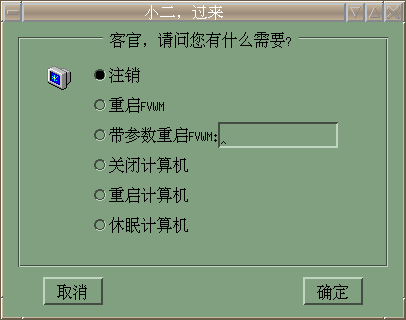
FvwmScript脚本由5部分构成,头部是窗口属性和所有部件的默认属性,第二 部分写脚本在启动时运行的指令,第三部分写每秒运行的指令,第四部分写 脚本退出时执行的指令,最后一部分写上各个部件的描述。每个部件是11种 控制中的一种: 标签, 单行文本输入, 单选按钮, 复选框, 按钮, 水平和 垂直滚动条, 矩行, 弹出菜单, swallowexecs,迷你滚动条。
虽然脚本语言很简单,但是没有一定编程基础的朋友掌握起来比较困难,我 把自己的FvwmScript-Quit代码贴出来,供大家参考。
#WindowTitle {Quit}
WindowTitle {小二,过来}
WindowSize 400 295 # Taille
WindowPosition 191 143 # Position
#ForeColor {black}
#BackColor {grey85}
#ShadowColor {grey55}
#HilightColor {grey100}
#Font -adobe-helvetica-bold-r-*-*-12-*
Init
Begin
WarpPointer 1
Set $ToDo = Logout
ChangeValue 6 1
ChangeValue 7 0
ChangeValue 8 0
ChangeValue 9 0
ChangeValue 10 0
ChangeValue 12 0
End
Widget 1
Property
Position 40 40
Flags NoReliefString NoFocus
Type ItemDraw
Icon shutdown.xpm
Main
Case message of
SingleClic :
Begin
End
End
Widget 2
Property
Size 370 230
Position 15 15
Type Rectangle
Main
Case message of
SingleClic :
Begin
End
End
Widget 3
Property
# Title { What do you want to do? }
Title { 客官,请问您有什么需要? }
Position 100 8
Flags NoReliefString NoFocus
Type ItemDraw
Value 0
# Font -adobe-helvetica-bold-r-*-*-12-*
Main
Case message of
SingleClic :
Begin
End
End
Widget 4
Property
# Title {OK}
Title {确定}
Size 60 28
Position 300 255
Flags NoReliefString
Type PushButton
Value 1
Main
Case message of
SingleClic :
Begin
If $ToDo == Logout Then
Do {Quit}
Else
Begin
If $ToDo == Restart Then
Do {Restart}
Else
Begin
If $ToDo == RestartWith Then
Do {Restart } (GetTitle 11)
Else
Begin
If $ToDo == Reboot Then
Begin
Do {Exec sudo sync}
Do {Exec sudo reboot}
Quit
End
Else
Begin
If $ToDo == Poweroff Then
Begin
Do {Exec sudo sync}
Do {Exec sudo poweroff}
Quit
End
Else
Begin
Do {Exec sudo sync}
Do {Exec sudo s2ram}
Quit
End
End
End
End
End
End
End
Widget 5
Property
# Title {Cancel}
Title {取消}
Size 60 28
Position 40 255
Flags NoReliefString
Type PushButton
Value 1
Main
Case message of
SingleClic :
Begin
Quit
End
End
Widget 6
Property
# Title {Logout}
Title {注销}
Position 90 45
Flags NoReliefString
Type RadioButton
Value 0
Main
Case message of
SingleClic :
Begin
ChangeValue 7 0
ChangeValue 8 0
ChangeValue 9 0
ChangeValue 10 0
ChangeValue 12 0
Set $ToDo = Logout
End
End
Widget 7
Property
# Title {Restart fvwm}
Title {重启FVWM}
Position 90 75
Flags NoReliefString
Type RadioButton
Value 0
Main
Case message of
SingleClic :
Begin
ChangeValue 6 0
ChangeValue 8 0
ChangeValue 9 0
ChangeValue 10 0
ChangeValue 12 0
Set $ToDo = Restart
End
End
Widget 8
Property
# Title {Restart with:}
Title {带参数重启FVWM:}
Position 90 105
Flags NoReliefString
Type RadioButton
Value 0
Main
Case message of
SingleClic :
Begin
ChangeValue 6 0
ChangeValue 7 0
ChangeValue 9 0
ChangeValue 10 0
ChangeValue 12 0
Set $Todo = RestartWith
End
End
Widget 11
Property
Position 215 100
Size 120 15
Type TextField
Title {}
Main
Case message of
SingleClic :
Begin
End
End
Widget 9
Property
# Title {Shut down the computer}
Title {关闭计算机}
Position 90 135
Flags NoReliefString
Type RadioButton
Value 0
Main
Case message of
SingleClic :
Begin
ChangeValue 6 0
ChangeValue 7 0
ChangeValue 8 0
ChangeValue 10 0
ChangeValue 12 0
Set $ToDo = Poweroff
End
End
Widget 10
Property
# Title {Restart the computer}
Title {重启计算机}
Position 90 165
Flags NoReliefString
Type RadioButton
Value 1
Main
Case message of
SingleClic :
Begin
ChangeValue 6 0
ChangeValue 7 0
ChangeValue 8 0
ChangeValue 9 0
ChangeValue 12 0
Set $ToDo = Reboot
End
End
Widget 12
Property
Title {休眠计算机}
Position 90 195
Flags NoReliefString
Type RadioButton
Value 1
Main
Case message of
SingleClic :
Begin
ChangeValue 6 0
ChangeValue 7 0
ChangeValue 8 0
ChangeValue 9 0
ChangeValue 10 0
Set $ToDo = Sleep
End
End
7 后记
其实在网络上有许多人贴出了自己的配置文件,有优有劣,感谢 Desintegr (desintegr@free.fr)提供的配置文件。从 这里 下载我的配置文件,包括所 需的脚本、图片和声音。
经过不断修改和完善,我的桌面用起来还比较顺手,但是我知道这并不完美, 也许它并不适合你,贴出配置仅供参考,适合自己的才是最好的。另外有几个 名词需要解释一下,不然让那此英文比我还不好的同志们去查手册实在有些为 难。
PipeRead command [quiet] Fvwm用PipeRead 从shell命令 的输出中读入数据,如果command由多个单词构成,则要用引号括起来,从文 件目录动态创建菜单要用到此方法。如果command 后跟上Quiet关键字,当找 不到命令时不会产生告警。
$[gt.str]、$[w.id]、$[w.name] 你可能会在很多 配置文件中看到这样形式的东西,这叫做命令扩展(command expansion), $[gt.str]根据当前Locale将str翻译成本地字符串,$[w.id]返回窗口的id, $[w.name]返回窗口的名称。详细请 man fvwm。
EWMH 是 EXTENDED WINDOW MANAGER HINTS 的缩写,不知如何 译成中文,它是一种窗口管理的标准,用来说明屏幕上窗口工作区的范围。 Fvwm是支持此标准的。如果关闭EWMH支持,则窗口工作区是整个屏幕。
手册原文:~The EWMH specification introduces the notion of Working Area. Without ewmh support the Working Area is the full visible screen (or all your screens if you have a multi head setup and you use Xinerama).~
Swallow 这是FvwmButtons一个神奇的功能,可以把其他X程 序或者Fvwm模块吞进按钮中,比如在按键中显示Pager,时钟以及系统监控等。
Created: 2015-07-26 Sun 09:24
Emacs 24.5.1 (Org mode 8.2.10)
Validate
评论暂时关闭